Firefox Containers mira a proteggere l'identità online
Firefox Containers è una funzionalità sperimentale che ti consente di avviare un sito Web in contenitori in modo da aiutarti a separarli l'uno dall'altro in vari modi (assegnando etichette personalizzate a ciascun contenitore o utilizzando schede con codice colore). Se abilitato, consente a un utente di accedere a più account sullo stesso sito Web, fianco a fianco. Com'è possibile? Semplice, indicando ai contenitori di conservare i cookie separatamente. Al termine, le barriere al flusso di dati tra i siti isolando cookie, indexedDB, localStorage, ecc. vengono effettivamente posizionate consentendo a un utente di aprire i siti solo in un contenitore specifico.
Durante l'utilizzo di Firefox 55 ho ricevuto un popup(a popup) dal browser che mi chiedeva se volevo provare questa funzione. Questo è ciò che mi ha portato a esaminare questa funzione. Ho premuto il pulsante " Prova contenitori(Try Containers) " che è apparso nell'angolo in alto a destra della pagina web.
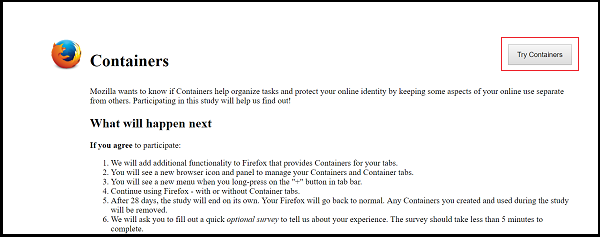
Funzionalità di Firefox Containers
È possibile impostare contenitori diversi per attività separate. Ad esempio, puoi impostare un contenitore per gli acquisti online, un contenitore per il completamento delle operazioni bancarie e un contenitore per i social network. Sebbene, a prima vista, sembri che la funzione si sovrapponga alla funzione Profili(Profiles) esistente di Firefox , una differenza fondamentale che separa le due è che la cronologia, i segnalibri e le password salvate di un utente sono condivisi tra i contenitori, quindi non ha bisogno di cambiare in una finestra separata.
Quando abiliti questa funzione, una nuova funzionalità verrà aggiunta al tuo browser, fornendo Contenitori(Containers) per le tue schede. Sarà visibile come un nuovo menu quando premi a lungo il pulsante "+" nella barra delle schede.

(Simply)Organizza semplicemente le tue attività e inizia a utilizzare questa funzione.

Poiché si tratta di una funzionalità sperimentale, tutte le modifiche apportate al browser verranno annullate dopo 28 giorni e il browser tornerà alla modalità normale. Tutti i contenitori(Containers) che hai creato e utilizzato durante questo periodo verranno rimossi.
Se ritieni che questa funzione non sia interessante, puoi disabilitarla eseguendo la seguente azione:
Digita about:addons nella barra degli indirizzi e premi Invio(Enter) .
Trova contenitori Esperimento(Containers Experiment) nel riquadro dell'elenco delle estensioni.
Fare clic sul pulsante Rimuovi(Remove) .

Prova oggi questa nuova funzione sperimentale di Firefox e condividi la tua esperienza con noi nella sezione commenti qui sotto.
Per conoscere altre modifiche, visita Mozilla .
Related posts
Come cancellare Cache, Cookies, Browsing History in Chrome and Firefox
Come disabilitare Session Restore Crash Recovery in Firefox
Ripristinare mancante o cancellato Firefox Bookmarks or Favorites
La maggior parte Mozilla Firefox utili su: modifiche di configurazione
Chrome or Firefox Impossibile scaricare o salvare i file sul tuo computer
Come abilitare Firefox Bookmarks barra degli strumenti solo su New tab pagina
Come disabilitare le notifiche Firefox nella Windows 10 Action Center
Google Chrome vs Firefox Quantum per Windows 10
Chiudi tutto aperto browser tabs in una volta in Chrome, Edge o Firefox
FIX: reCAPTCHA non funziona in Chrome, Firefox o qualsiasi browser
Come trovare Firefox Profile folder su Windows PC
Cattura o prendere screenshot in Chrome or Firefox Browser nativamente
Fix Firefox problemi con add-ons, plugin o software indesiderato
Reset or Refresh Firefox browser settings per impostazione predefinita in Windows 10
Come rendere Flash work in Chrome, Edge, Firefox NOW
Firefox non si apre o avvia su Windows 11/10
Fix Firefox Problemi e problemi su Windows PC
Come Fix Twitter non caricamento su Firefox error?
Ripristina automaticamente la sessione di navigazione precedente in Firefox su Windows
Set Up Enhanced Tracking, Protection Breach Alerts, Lockwise in Firefox
